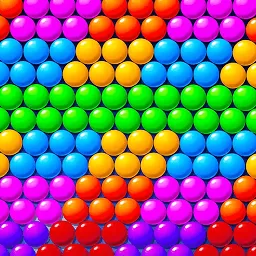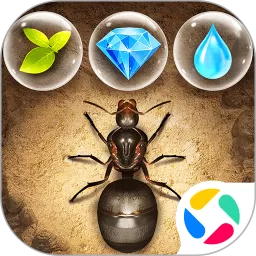怎么在ppt中加入音乐从头到尾播放
在现代演示文稿制作中,加入适当的背景音乐可以大大提升PPT的表现力和感染力。尤其是在企业汇报、教学演示、婚礼祝福以及产品推广等场合,合理使用音乐能让观众产生更深的共鸣。那么,怎样在PPT中加入音乐并实现从头到尾连续播放呢?本文将以中国用户常用的Microsoft PowerPoint软件为例,详细介绍操作步骤和技巧,帮助你轻松实现背景音乐的完美插入。
一、准备音乐文件
在给PPT添加音乐之前,首先需要准备好音频文件。建议选用MP3或WAV格式的音频文件,这两种格式兼容性好,适配大多数PowerPoint版本。注意选用音乐的版权问题,避免使用未经授权的音乐资源。此外,考虑音乐的长度和氛围,尽量选择长度和PPT播放时长相匹配的音乐,或者节奏轻缓、无歌词的背景音乐,这样不会分散观众的注意力。
二、插入音乐文件
打开PowerPoint文档后,进入到你希望音乐开始播放的幻灯片(一般为第一张幻灯片)。点击菜单栏中的“插入”,然后选择“音频”下的“本地音频”。在弹出的文件选择窗口中,找到并选中你的音乐文件,点击“插入”完成导入。
插入音频后,PPT页面会显示一个音频图标。你可以将图标拖动到不显眼的位置,或者调整大小使其更美观。此时,音乐已经成功被添加到幻灯片中。
三、设置音乐从头到尾播放
默认情况下,插入的音频文件只会在当前幻灯片播放,切换到下一张幻灯片音乐就停止了。要实现音乐在PPT播放全程中持续播放,需要进行以下设置:
1. 选中音频图标后,点击菜单栏的“播放”选项卡。
2. 在“音频选项”组中,将“开始”设置为“自动”,这样打开幻灯片时音乐会自动播放,无需点击音频图标。
3. 勾选“跨幻灯片播放”,确保音乐可以从当前幻灯片播放到PPT结束,不会随幻灯片切换中断。
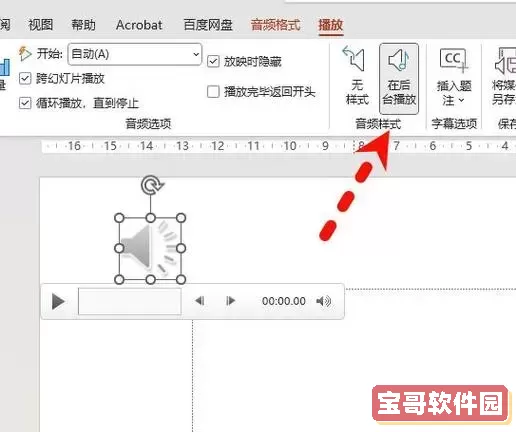
4. 可能会看到“循环播放直到停止”的选项,勾选这个可以让音乐在播放完后自动重新开始,适用于需要无限循环背景音乐的场合。
5. 如果不想页面显示音频图标,可勾选“隐藏音频图标”,这样放映时图标不会出现在屏幕上。
四、调整音乐播放细节
为保证PPT播放体验流畅,你还可以根据需求调整以下几点:
1. 音量控制:在“播放”菜单中,有音量调节选项。根据场合不同,可设置为低音量或中等音量,避免影响演讲者声音。
2. 音乐剪辑:部分版本的PowerPoint支持对音频进行剪辑,可调整音乐起止时间,选取合适段落进行播放。
3. 音频格式优化:尽量避免添加过大或高码率的音频文件,以防PPT文件体积过大、加载缓慢。
五、测试播放效果
设置完成后,务必点击“幻灯片放映”按钮,从第一张幻灯片开始播放,测试音乐是否能顺利从头至尾播放且音质正常。同时检查音频是否与幻灯片内容相融合、演示节奏是否协调。
六、保存并分享
为了避免音乐文件丢失或路径变化导致无法播放,保存PPT时建议选择“打包演示文稿”功能,将音频文件和PPT文件一同打包,方便拷贝和在其他电脑上播放。此外,也可以导出为带有音乐的视频格式,便于线上分享。
总结来说,通过上述步骤,你可以轻松实现在PPT中加入音乐并从头至尾连续播放。合理的背景音乐不仅可以营造良好的氛围,还能有效提升演示质量。随着PowerPoint不断升级,这些功能日趋完善,中国地区的用户可以根据实际需求灵活运用,为演讲增色添彩。
版权声明:怎么在ppt中加入音乐从头到尾播放是由宝哥软件园云端程序自动收集整理而来。如果本文侵犯了你的权益,请联系本站底部QQ或者邮箱删除。